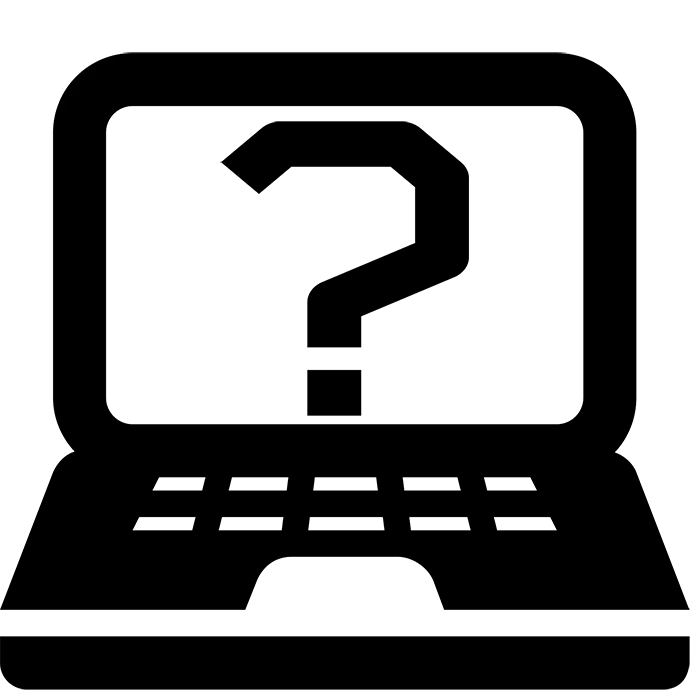
DNS - ноутбукларны актив үстерә. Аларда төрле конфигурация модельләре бар. Кайвакыт аның күчермә компьютеры моделен белергә тиеш булган очраклар бар. Бу берничә катлаулы ысуллар белән эшләнергә мөмкин. Без алар турында күбрәк сөйләшәчәкбез.
DNS ноутбук моделен өйрәнү
Гадәттә арткы каплау яки алгы панельдәге барлык санакларда бренд күрсәтелгән һәм җайланма моделе бар. Беренчедән, аны расларга кирәк, чөнки бу ысул иң җиңел. Ләкин, кайвакыт ул бетерелә һәм кайбер символлар мөмкин түгел. Аннары кайбер гамәлләр таләп иткән бүтән ысуллар коткаруга килә.
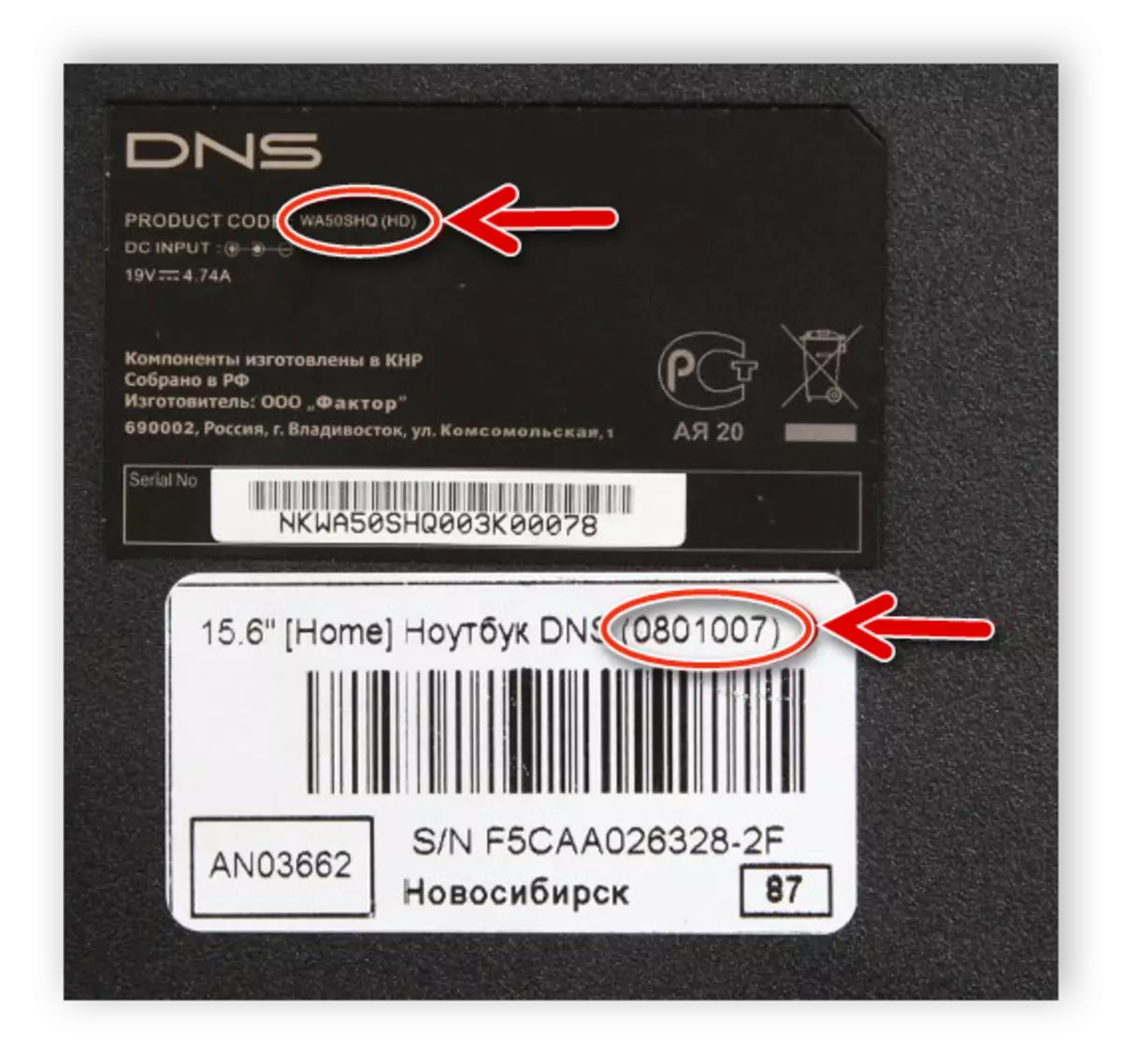
Метод 1: тимер компьютерны билгеләү программалары
Интернетта өченче як программалары бар, аларның функциональлеге кулланучыны аның җайланмасы турында җентекле мәгълүмат белән тупланган. Моның вәкилләре бик зур күләмдә, ләкин алар барысы да якынча бер үк алгоритм белән эш итәләр. Сез система тактасы бүлегенә бара аласыз һәм "модель" сызыгын табыгыз.
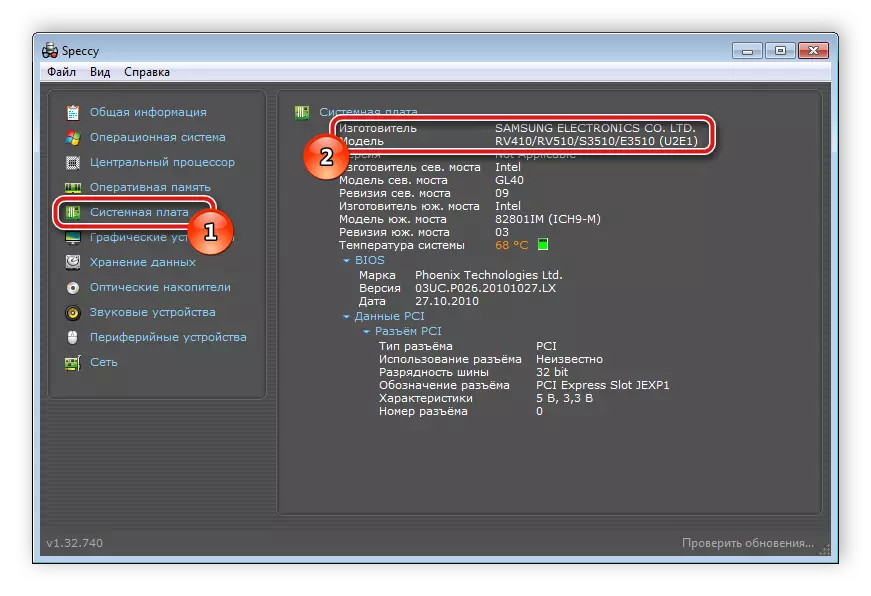
Сез бу программаның иң яхшы вәкилләре исемлеге белән таныша аласыз һәм сез киләсе белешмә буенча мәкаләбездә иң уңайлы вариантны сайлый аласыз.
Күбрәк укыгыз: Компьютерның тимерләрен билгеләү программалары
Мондый махсус программалар аша сез портча компьютерның серия номерын таба аласыз. Бу темага җентекле күрсәтмәләр сез шулай ук аерым мәкаләдә табарсыз.
Тулысынча укырга: Ноутбукның серия номерын өйрәнү
Метод 2: DirectX диагностика коралы
Операция системасының урнаштырылган рецепт китапханәсе бар. Аның төп максаты - графиканы эшкәртү һәм камилләштерү. Барлык кирәкле файллар белән бергә система диагностика урнаштырыла, алар белән DNS ноутбук моделе турында мәгълүмат ала аласыз. Сезнең берничә гади чараларны гына башкару җитә:
- "Старт" га бар, эзләү тактасында эзләү тактасына языгыз һәм табылган программаны эшләгез.
- "Ачык" сызыгында, Dxdiag кертегез һәм ОК төймәсенә басыгыз.
- Акциядә кисәтү барлыкка киләчәк. Диагностик коралны эшләү "Әйе" төймәсенә басыгыз.
- "Система" салынмасына бар. Manufactитештерүче һәм компьютер моделе турында мәгълүмат күрсәтелгән ике юл бар.
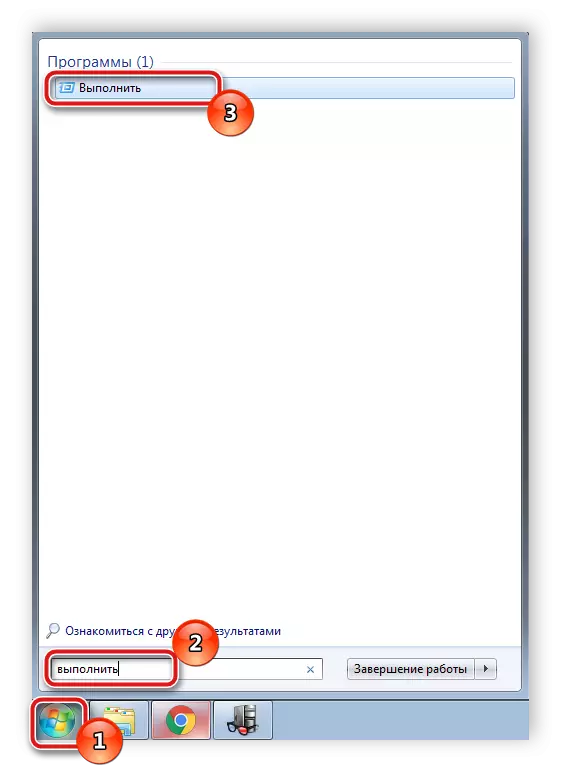
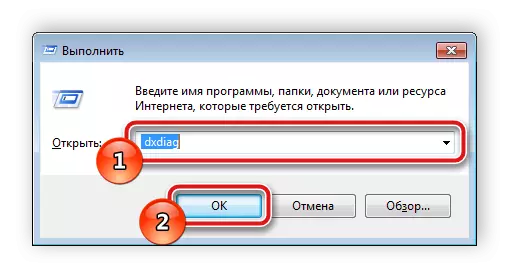

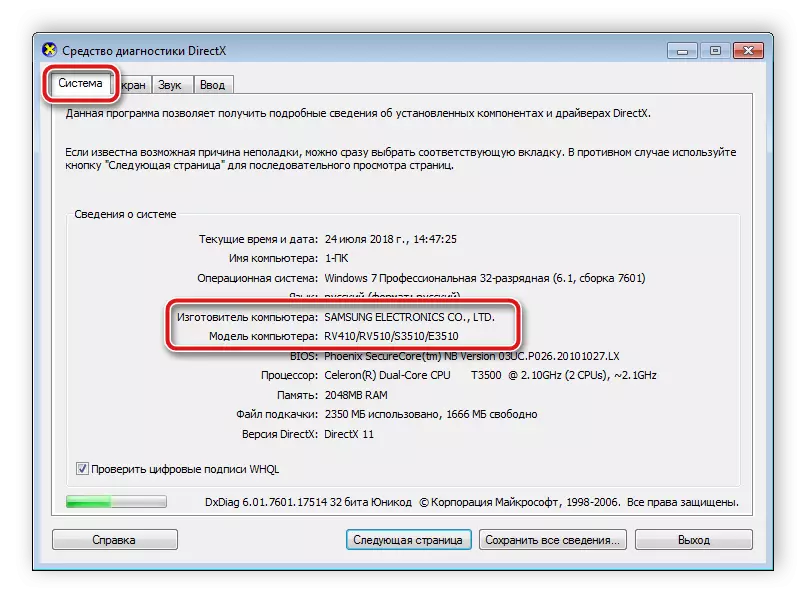
Диагностика бетүен көтәргә кирәк түгел, чөнки кирәкле мәгълүмат кабул ителде. Тәрәзә ябу гына җитә, моның аркасында система үзгәрми.
3 нче ысул: Windows боерыгы
Windows операцион системага салынган командадагы командалар сезгә төрле функцияләр, программалар, коммуналь хезмәтләрне һәм редакцияләрне үзгәртүгә мөмкинлек бирә. Хәзер без DNS компаниясеннән күчерелә торган компьютер моделен билгеләү өчен командаларның берсен кулланабыз. Бу түбәндәгечә:
- "Старт" йөгерү, эзләү тактасында CMD кертегез һәм командир сызыгын эшләгез.
- Ачылганнан соң, сезгә түбәндәге боерыкны яздырырга һәм ENTER басыгыз.
WMIC CSproduct
- Мәгълүмат эшкәртү ахырын көтегез, аннан соң, соралган мәгълүмат тәрәзәдә барлыкка килә.
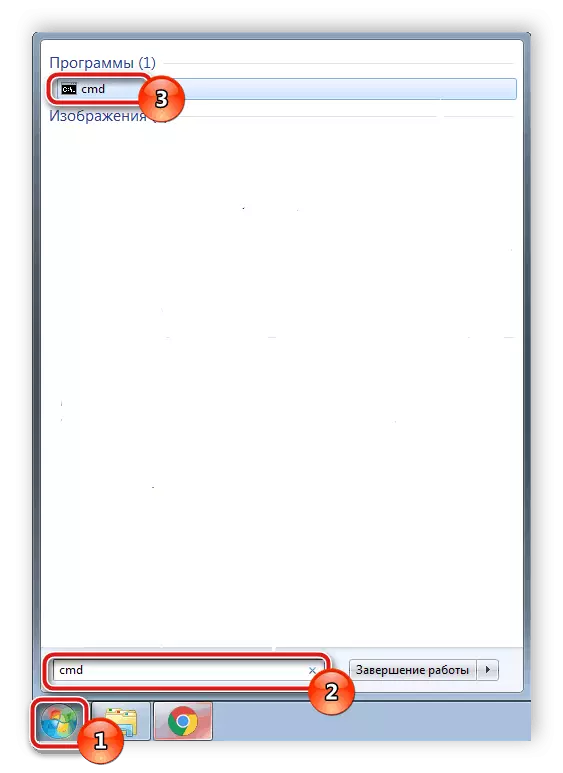
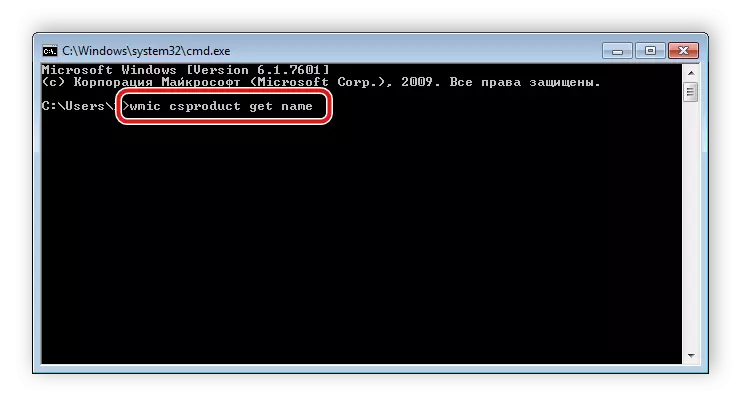
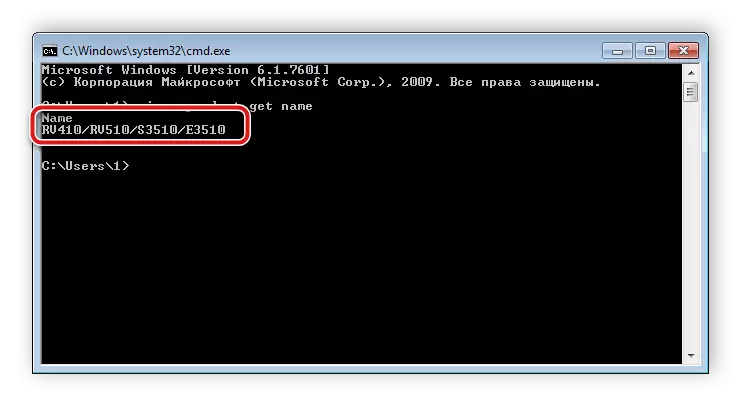
Без иң җиңел өч ысулны җентекләп җыйдык, кулланып, сез кулланган ноутбук моделен DNS-тан таба аласыз. Аларның барысы да бик гади, күп вакыт таләп итми, хәтта тәҗрибәсез кулланучыны эзләү процессын башкаралар. Без үзегезне һәр ысул белән танышырга һәм үзегез өчен иң яраклы сайларга киңәш итәбез.
Шулай ук кара: Ноутбук экранын ничек белергә диагональ
